Page 1
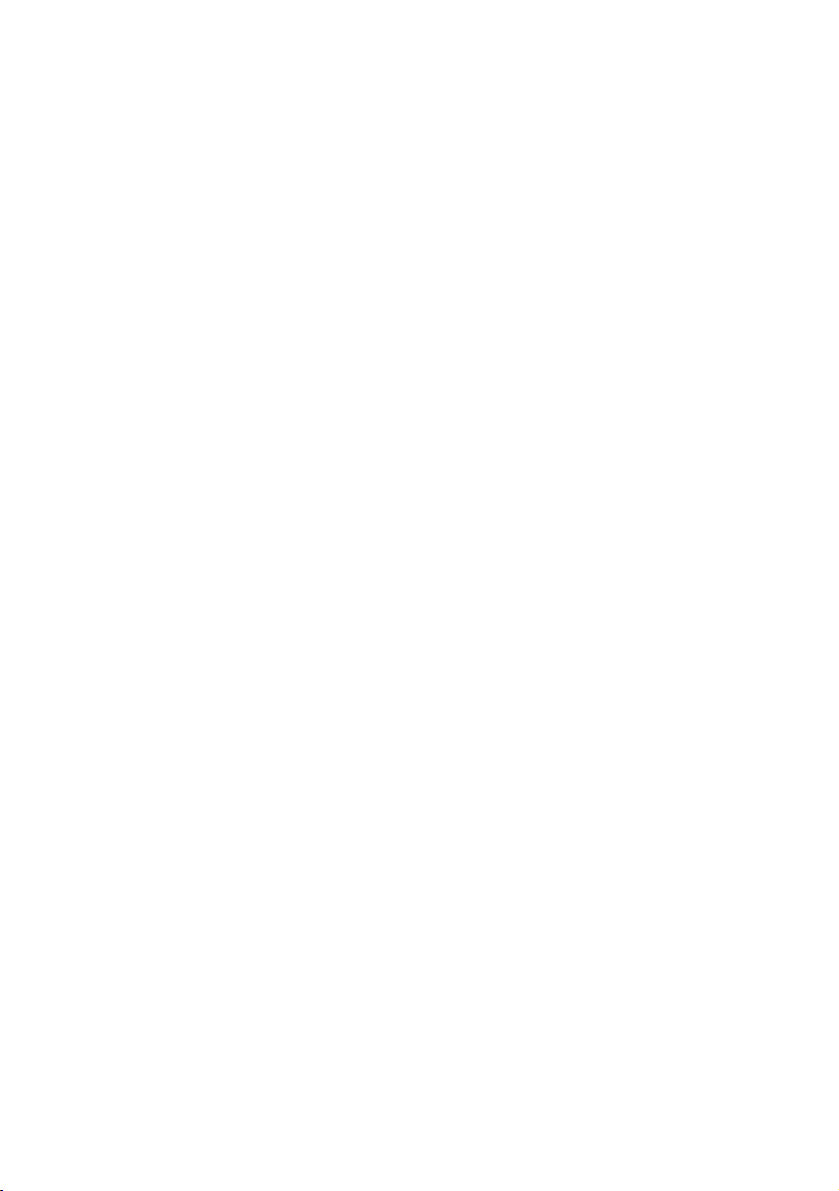
Scheda madre serie KT400
per processore AMD socket A
MANUALE DELL’UTENTE
Scheda madre per processore AMD Athlon™/ Athlon™ XP / Duron™ socket A
Rev. 1202
Page 2
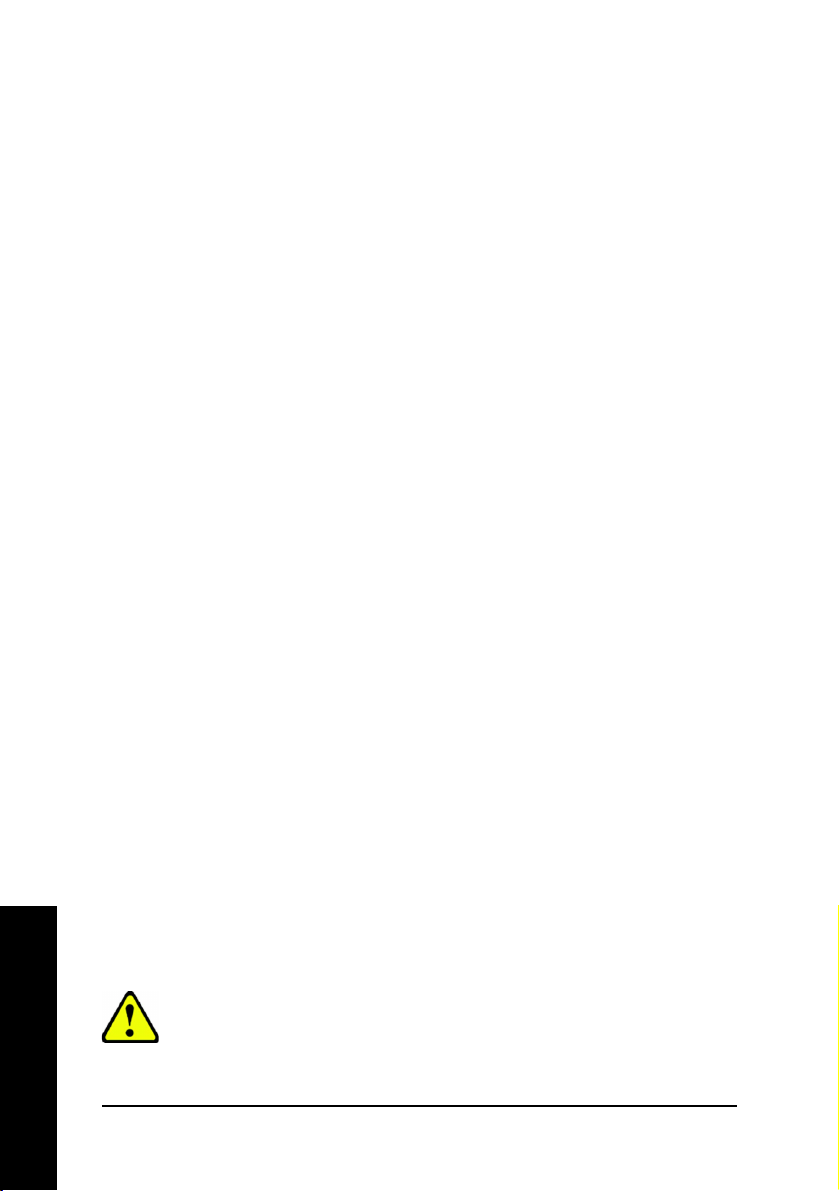
Indice
Elenco articoli .........................................................................................3
AVVERTENZA! ........................................................................................ 3
Capitolo 1 Introduzione ........................................................................... 4
Caratteristiche ............................................................................................. 4
Layout della scheda madre serie KT400 ................................................... 7
Capitolo 2 Procedura di installazione hardware ..................................... 8
Passo 1: Installazione dell’unità centrale di elaborazione (CPU)............... 9
Passo 1-1: Impostazione velocità CPU .......................................................................... 9
Passo 1-2: Installazione CPU ........................................................................................ 10
Passo 1-3: Installazione del dissipatore di calore della CPU ......................................11
Passo 2: Installazione dei moduli di memoria .......................................... 12
Passo 3: Installazione delle schede di espansione .................................. 13
Passo 4: Connessione dei cavi piatti, fili del case e alimentazione ......... 14
Passo 4-1 : Introduzione pannello posteriore I/O ......................................................... 14
Passo 4-2 : Introduzione connettori ............................................................................... 16
Italiano
Qualsiasi correzione a questo manuale deve essere conforme alla
versione inglese.
- 2 -Scheda madre serie KT400
Page 3
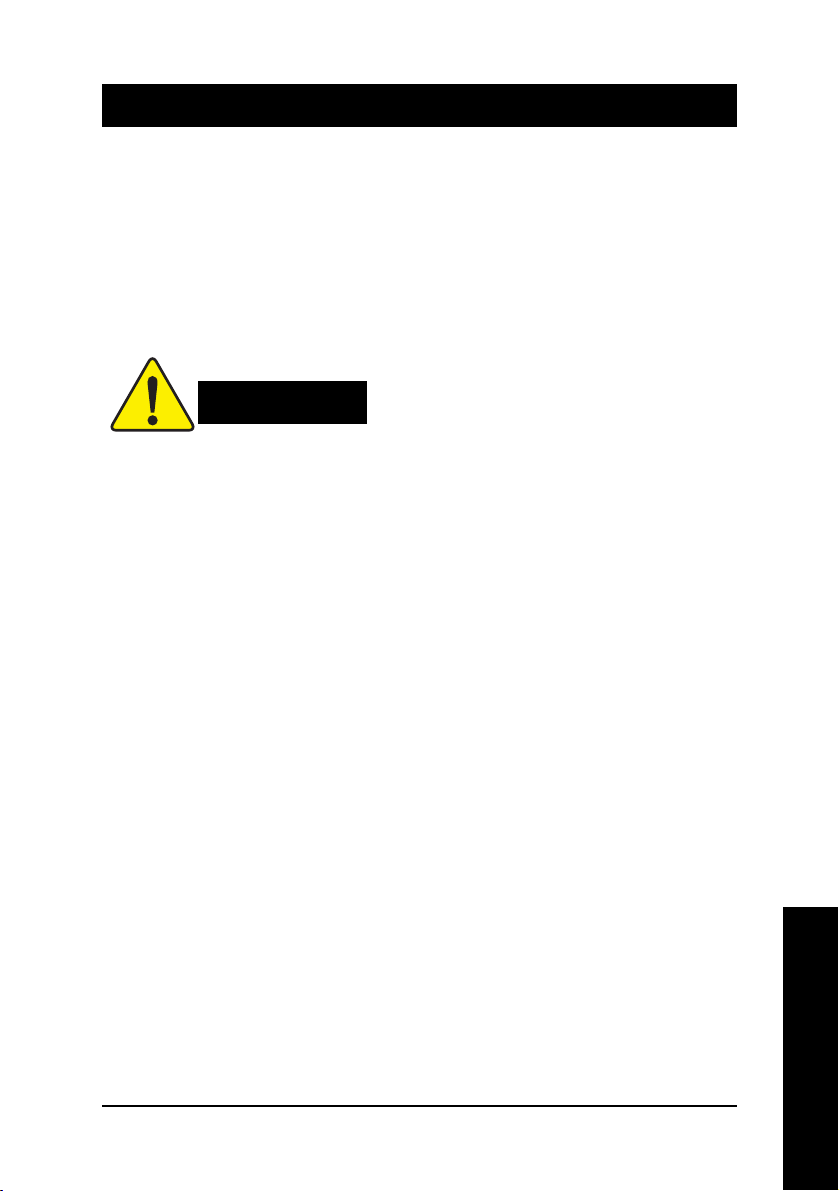
Elenco articoli
Scheda madre serie KT400 Manuale RAID **
Cavo IDE x 1/ Cavo floppy x 1 Cavo USB 4 Porte x 1
Cavo IDE x 3 ** Audio combo Kit x1 **
CD per driver e utility scheda madre Cavo IEEE 1394 x1 ***
Manuale dell’utente Serie KT400 SPD Kit x1
Protezione I/O Guida rapida all’installazione del PC
Etichetta impostazioni scheda madre Manuale RAID SATA **
Cavo SATA x 2 * Scheda GC-SATA *(Opzionale)
(Manuale ; cavo SATA x1 ; Cavo alimentazione x 1)
AVVERTENZA!
Le schede madri per computer e le schede di espansione contengono chip di circuito integrato (CI) molto
delicati. Per proteggerli da danni provocati dall’elettricità statica, prima di lavorare sul computer è necessario
adottare delle precauzioni
1. Staccare l’alimentazione del computer prima di lavorare al suo interno.
2. Usare un braccialetto con messa a terra prima di toccare i componenti del computer. Se non ne
possedete uno, toccare con ambedue le mani un oggetto provvisto di una messa a terra sicura
o un oggetto metallico come ad esempio la scatola dell’alimentatore.
3. Tenere i componenti sui bordi e provare a non toccare i chip del CI, i conduttori o connettori o
altri componenti.
4. Posizionare i componenti su un tappettino antistatico provvisto di messa a terra o sul sacchetto
in cui i componenti erano contenuti se acquistati separatamente dal sistema.
5. Assicurarsi che l’alimentazione ATX sia spenta prima di connettere o staccare il connettore di
alimentazione ATX dalla scheda madre.
Installazione della scheda madre sullo chassis…
Se la scheda madre è fornita di fori per il montaggio che non si allineano con i fori presenti sulla base
e non ci sono slot disponibili per installare i distanziatori, non preoccuparsi poiché i distanziatori possono
ancora essere montati sui fori di montaggio. Basta tagliare la porzione inferiroe dei distanziatori (è
probabile che il distanziatore sia leggermente difficile da tagliare, quindi attenzione alle mani). In questo
modo è ancora possibile montare la scheda madre sulla base senza paura di provocare corto circuiti. A
volte è necessario usare delle molle di plastica per isolare la vite dalla superficie PCB della scheda
madre, poiché è possibile che un filo del circuito sia vicino al foro. Attenzione, non lasciare che la vite
entri in contatto con il circuito stampato o altri componenti sul PCB vicini all foro di fissaggio, si potrebbe
danneggiare la scheda o provocare un cattivo funzionamento della stessa.
" *** " SOLO per GA-7VAXP Ultra / GA-7VAXP / GA-7VAX1394.
" * " SOLO per GA-7VAXP Ultra. " ** " SOLO per GA-7VAXP Ultra / GA-7VAXP .
.
- 3 -
Avvertenza
Italiano
Page 4
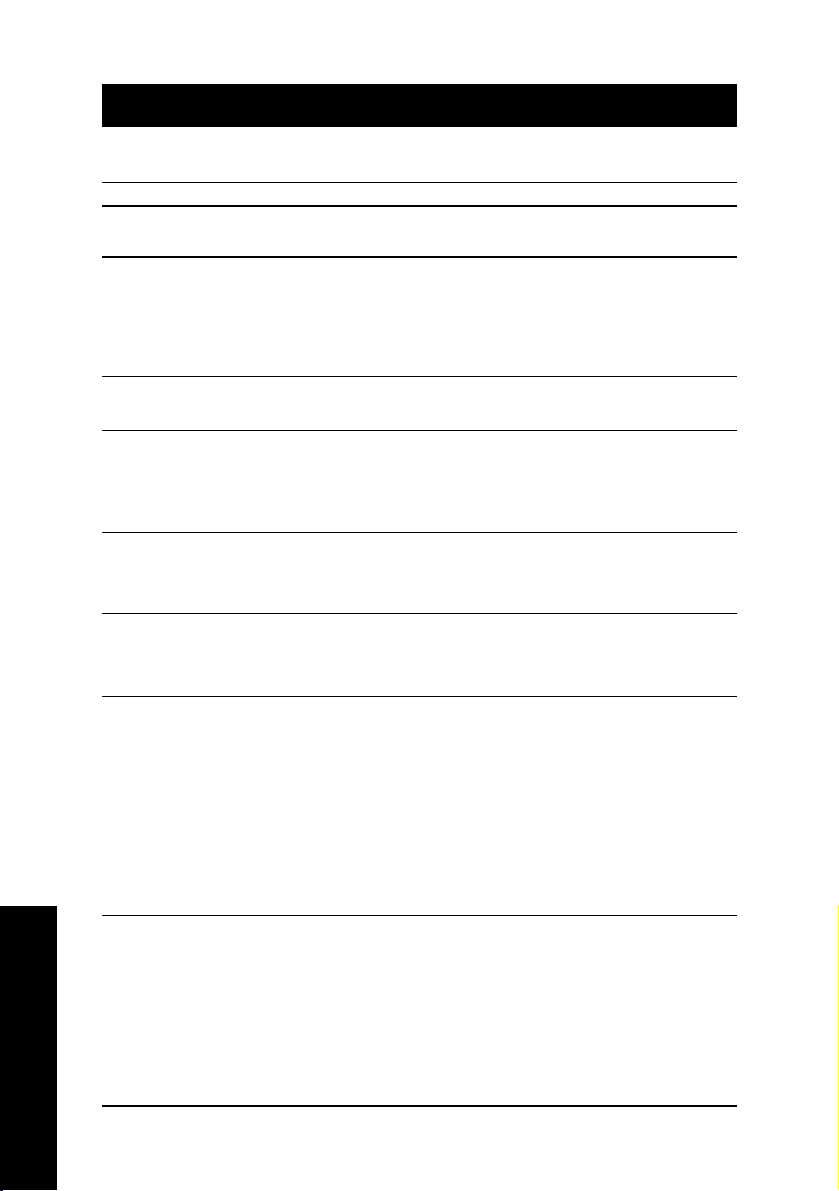
Capitolo 1 Introduzione
Caratteristiche
Formato y 30,5cm x 24,3cm formato dimensioni ATX, 4 layer PCB.
Scheda madre y Serie KT400:
GA-7VAX / GA-7VAX1394 / GA-7VAXP / GA-7VAXP Ultra
CPU y Processore Socket A
AMD Athlon
128K L1 & 256K/64K L2 cache on die
200/266/333
y Supporta 1,4GHz e superiore
Chipset y Controller Memoria/AGP/PCI (PAC) VIA KT400
y Controller integrato periferiche (PSIPC) VIA VT8235
Memoria y 3 socket DDR 184-pin
y Supporta DDR DRAM PC1600/PC2100/PC2700/PC3200
y Supporta fino a 3,0GB DDR (Max)
y Supporta solo DDR DIMM 2,5V
Controllo I/O y IT8705
Slot y 1 slot AGP supporta 8X/4X/2X modalità(1,5V) & AGP 3.0 Compatibile
y 5 slot PCI supportano 33MHz & PCI 2.2 compatibile
IDE a bordo y 2 controller IDE forniscono IDE HDD/CD-ROM (IDE1, IDE2) di
PIO, Bus Master (Ultra DMA33/ATA66/ATA100/ATA133) modalità operative.
y IDE3 e IDE4 Compatibili RAID,Ultra ATA133/100, EIDE **
Periferiche y 1 porta floppy supporta 2 2 FDD da 360K, 720K,1.2M, 1.44M
a bordo e 2.88M byte.
y 1 porta parallela supporta la modalità Normal/EPP/ECP
y 2 porte seriali (COMA & COMB)
y 6 x USB 2.0/1.1 (4 via cavo)
y 3 x IEEE1394 via cavo ***
y 1 connettore IrDA per IR
y 1 connettore lettore Smart Card per SCR
TM
/AthlonTM XP/ Duron
<Nota 1>
Velocità di bus MHz FSB e DDR
TM
(K7)
<Nota 2>
" ** " SOLO per GA-7VAXP Ultra / GA-7VAXP .
" *** " SOLO per GA-7VAXP Ultra / GA-7VAXP / GA-7VAX1394.
<Nota 1> FSB333 MHz solo supporto modulo DDR333 DIMM.
<Nota 2> PC3200 supporta solo moduli DDR Micro, Samsung, Apacer come verificato, per ulteriori
Italiano
dettagli vedere P.99
Continua...
- 4 -Scheda madre serie KT400
Page 5
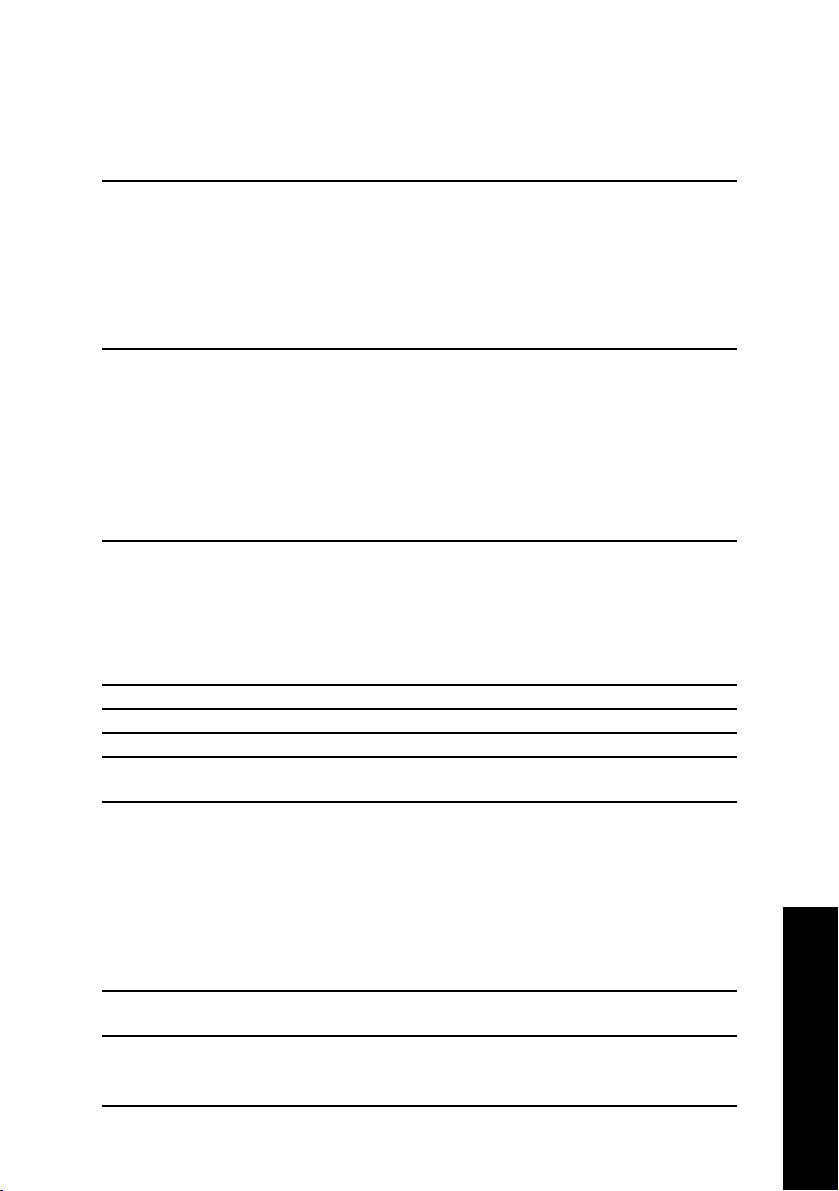
Monitoraggio hardware y Rilevamento giri ventola CPU/Sistema
y Rilevazione temperatura sistema/CPU
y Rilevazione tensione sistema
y Funzione di spegnimento termico sistema
Audio a bordo y Realtek ALC650 CODEC
y Uscita linea /2 altoparlanti anteriori
y Ingresso linea / 2 altoparlanti posteriori (con interruttore s/w)
y Ingresso Mic / centrale & subwoofer(con interruttore s/w)
y Uscita SPDIF / Ingresso SPDIF
y CD In / AUX In / porta Game
USB 2.0 a bordo y Chipset VIA VT8235 integrato
RAID a bordo ** y Promise PDC20276 a bordo
y Supporta striping dati (RAID 0) o mirroring (RAID 1)
y Supporta funzionamento concorrente doppio IDE
y Supporta funzionamento bus master IDE
y Visualizza i messaggi di stato e controllo errore durante l’avviamento
y La funzione di mirroring supporta la ricostruzione automatica in background
y È dotata di traduzione Extended Interrupt 13 e LBA nel
BIOS del controller a bordo
SATA RAID a bordo * y Silicon Image Sil3112A a bordo
y Supporta striping del disco (RAID0) o mirroring del disco (RAID1)
y Supporta UDMA fino a 150 MB/sec
y Modlità AIL UDMA e PIO
y Fino a 2 dispositivi SATA
y ACPI e ATA/ATAPI6
LAN a bordo y RealTek RTL8100BL
IEEE1394 *** a bordo y VT6306
Connettore PS/2 y Interfaccia tastiera PS/2 e interfaccia Mouse
BIOS y Award BIOS su licenza, 2M bit flash ROM
y Supporta Dual BIOS /Q-Flash
Caratteristiche y Accensione alimentazione tastiera PS/2 tramite password
supplementari y Accensione mouse PS/2
y Wake up modem esterno
y STR(Suspend-To-RAM)
y Wake on LAN (WOL)
y Ripristino AC
y Fusibile multiplo per protezione tastiera sovracorrente
y Wake up Mouse/Tastiera USB da S3
y Supporto @BIOS
y Supporto per Easytune 4
Overclocking y Over Voltage (DDR/AGP/CPU) tramite BIOS
y Over Clock (DDR/AGP/CPU/PCI) da BIOS
Italiano
" * " SOLO per GA-7VAXP Ultra. " ** " SOLO per GA-7VAXP Ultra / GA-7VAXP .
" *** " SOLO per GA-7VAXP Ultra / GA-7VAXP / GA-7VAX1394.
- 5 -
Introduzione
Page 6

Impostare la frequenza host della CPU secondo le specifiche tecniche del processore.
Si sconsiglia di impostare la frequenza del bus di sistema con valori superiori alle specifiche
della CPU poiché queste frequenze di bus specifiche non sono le specifiche standard per il
chipset della CPU e la maggioranza delle periferiche. Il corretto funzionamento del sistema
con queste specifiche di frequenza di bus dipenderà dalla configurazione dell’hardware,
incluso CPU, Chipsets,SDRAM,Schede... ecc.
Italiano
- 6 -Scheda madre serie KT400
Page 7
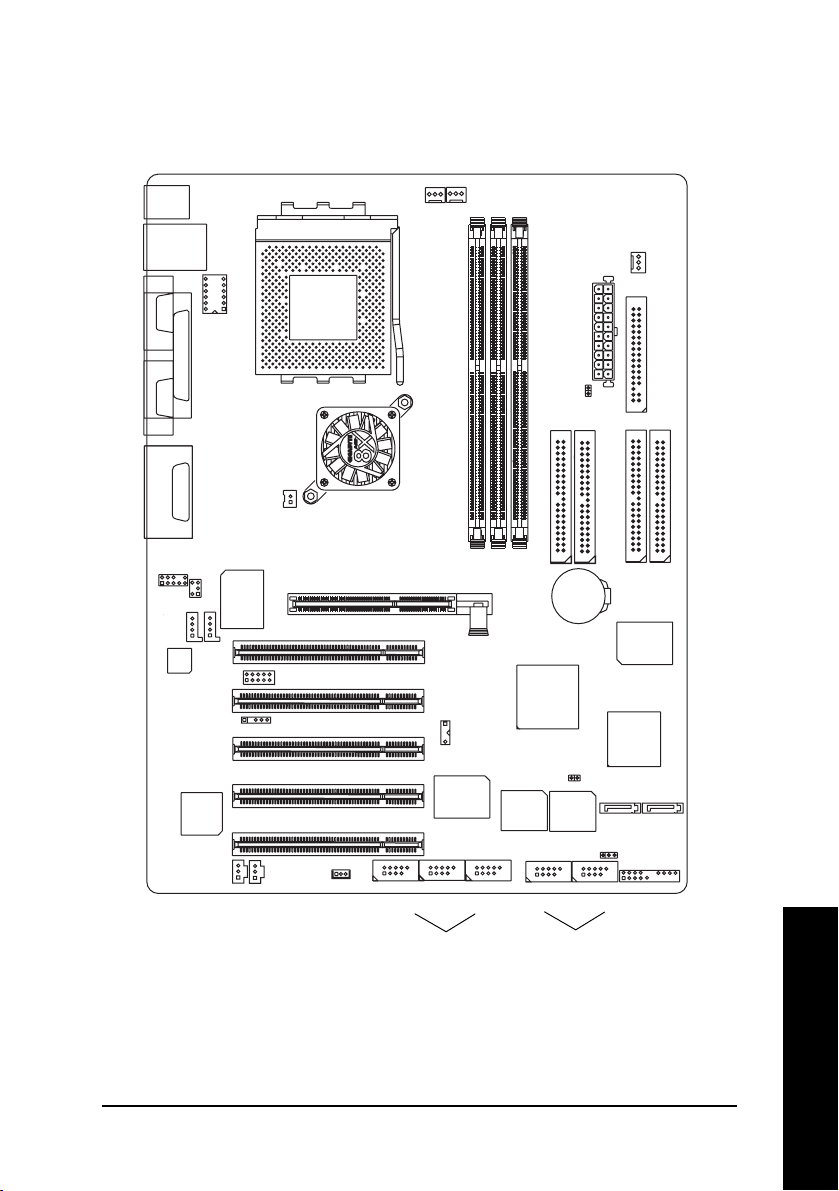
Layout scheda madre serie KT400
KB_MS
USB
LAN
CK_RATIO
COMA
LPT
COMB
LINE_OUT
GAM E
LINE_IN
MIC_IN
F_AUDIO
IT8705
SUR_CEN
CD_IN
AUX_IN
AC97
IR
RTL
8100BL
SPDIF_O SPDIF_IN
SOCKET A
AGP
DDR400+
KT400
AGP 8X
NB_FAN
SCR
K7 Triton 400
FSB333
WOL
PCI1
PCI2
PCI3
PCI4
PCI5
F1_1394
SYS
CPU
FAN
FAN
GA-7VAXP Ultra
SW1
VT6306***
F2_1394
IEEE 1394 ***
DDR1
DDR2
MAIN
BIOS
DDR3
VT8235
F_USB1
IDE1
BATTERIA
CI
Backup
BIOS
USB 2.0
ATX
RAM_LED
IDE2
S_ATA2*
PWR_LED
F_USB2F3-1394
PWR
FAN
IDE4**
PDC
20276 **
SIL3112 *
S_ATA1*
F_PANEL
FLOPPY
IDE3**
" *** " SOLO per GA-7VAXP Ultra / GA-7VAXP / GA-7VAX1394.
" * " SOLO per GA-7VAXP Ultra. " ** " SOLO per GA-7VAXP Ultra / GA-7VAXP .
- 7 -
Introduzione
Italiano
Page 8
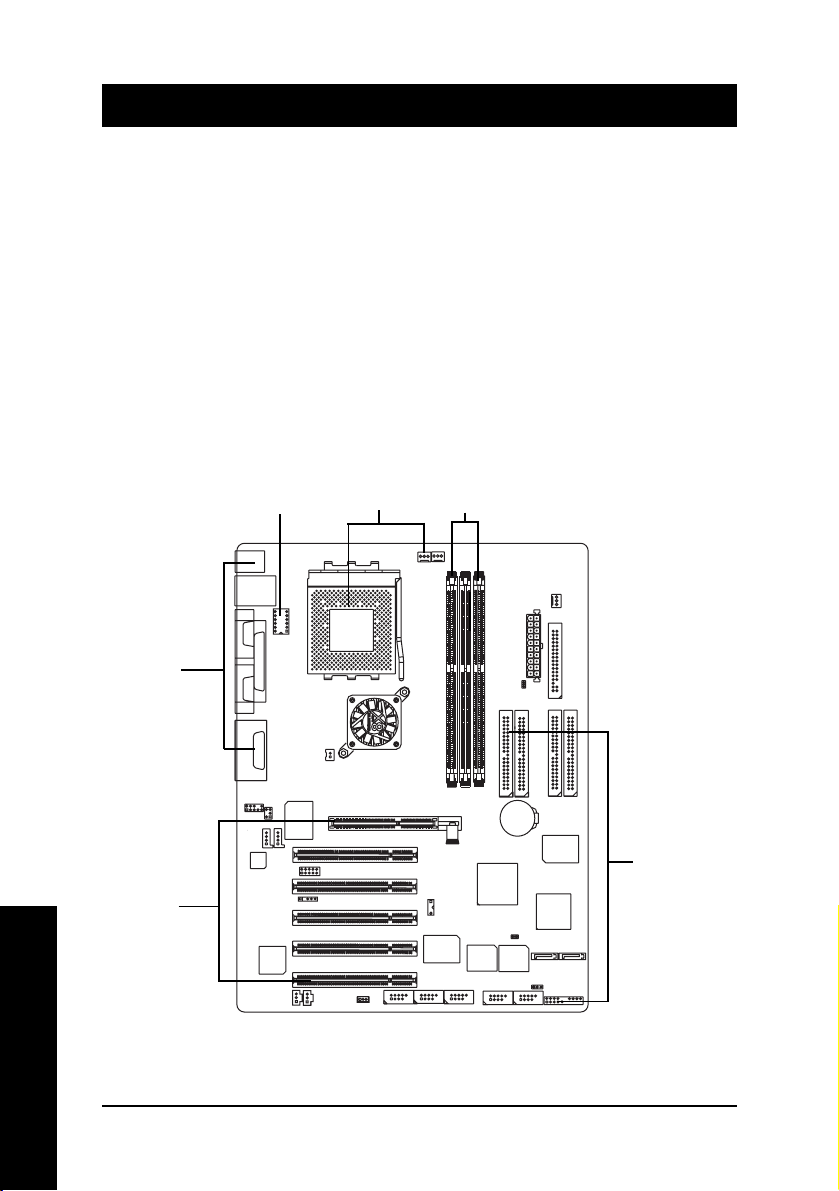
Capitolo 2 Procedura installazione hardware
Per impostare il computer è necessario procedere come segue:
Passo 1- Impostare il Dip Switch (CK_RATIO) e il system Switch (SW1)
Passo2 - Installare l’unità centrale di elaborazione (CPU)
Passo 3 - Installare i moduli di memoria
Passo 4 - Installare le schede di espansione
Passo5 - Connettere cavi piatti, fili del case e alimentazione
Passo 6 - Impostare il software del BIOS
Passo 7 - Installare gli strumenti software di supporto
Passo 5
Passo 4
Passo 1
Passo 2
Passo3
Passo 5
Italiano
- 8 -Scheda madre serie KT400
Page 9

Passo 1: Installazione dell’unità centrale di elaborazione (CPU)
Passo1-1: Impostazione velocità CPU
La velocità di clock può essere commutata tramite CK_RATIO vedere la tabella sottostante.
Impostazione predefinita :
Auto (X X X X X X)
6
O: ON / X :OFF
5
4
23
ON
CK_RATIO
1
Impostazione predefinita: 100MHz
SW1 CPU CLOCK
100MHz AUTO
1 ON OFF
100MHz : Fisso FSB 200MHz CPU
Auto : Supporta FSB 266/333 MHz CPU
Quando si usa la CPU 200MHz è
necessario impostare il SW1 su 100MHz
.
1
SW1
ON
CLK_RATIO
RATIO 1 2 3 4 5 6
AUTO X X X X X X
(Predefinito)
5x O O X O O O
5.5x X O X O O O
6x O X X O O O
6.5x X X X O O O
7x O O O X O O
7.5x X O O X O O
8x O X O X O O
8.5x X X O X O O
9x O O X X O O
9.5x X O X X O O
10x O X X X O O
10.5x X X X X O O
11x O O O O O O
11.5x X O O O O O
12x O X O O O O
12.5x X X O O O O
13x O O X O X O
13.5x X O X O X O
14x O X X O X O
15x O O O X X O
16x O X O X X O
16.5x X X O X X O
17x O O X X X O
18x X O X X X O
Nota: Per permettere la rilevazione automatica
da BIOS quando il moltiplicatore della CPU è
superiore a 18x, regolare il commutatore di
moltiplicazione del rapporto CK su “Auto”.
- 9 - Procedura installazione hardware
O: ON / X :OFF
Italiano
Page 10

Passo1-2: Installazione CPU
CPU Vista dall’alto CPU Vista dal basso
Leva di attuazione dello
zoccolo
Indicatore del
pin1
Assicurarsi che il tipo di CPU sia supportato dalla scheda madre.
Se il pin 1 dello zoccolo della CPU non corrisponde in modo preciso all’angolo
Italiano
1. Tirare verso l’alto la levetta dello
zoccolo CPU posizionandola ad un
angolo di 90 gradi.
tagliato della CPU si avrà un’installazione errata. Modificare la direzione di
inserimento.
2. Individuare il pin1 dello zoccolo e
cercare per il bordo (dorato) tagliato
sulla CPU angolo superiore.
Dopodiché inserire la CPU nello
zoccolo.
- 10 -Scheda madre serie KT400
Page 11

Passo1-3:Installazione dissipatore di calore CPU
1.Premere verso il basso la levetta dello
zoccolo della CPU
3.Fissare la base di supporto del
dissipatore di calore
Usare un ventilatore di raffreddamento approvato da AMD.
Si raccomanda l’applicazione di una pasta termica al fine di garantire un
2. Usare una ventola qualificata approvata da
AMD.
4. Assicurarsi che la ventola della CPU
sia connessa al connettore della
CPU e l’installazione è completa.
conduzione del calore migliore tra CPU e dissipatore di calore.
Assicurarsi che il cavetto di alimentazione del ventilatore della CPU sia inserito
nel connettore del ventilatore della CPU, questo completa l’installazione.
Per istruzioni più dettagliate relative all’installazione consultare il manuale
dell’utente del dissipatore di calore.
Italiano
- 11 - Procedura installazione hardware
Page 12

Passo 2: Installazione dei moduli di memoria
La scheda madre è dotata di 3 slot per moduli di memoria dual inline (DIMM) Il BIOS rileva
automaticamente il tipo e le dimensioni della memoria. Per installare un modulo di memoria basta inserirlo
verticalmente nello slot DIMM.
Il modulo DIMM può essere inserito solo in una direzione a causa della tacca. Le dimensioni della
memoria possono variare da uno zoccolo all’altro.
Dimensioni complessive della memoria con DDR DIMM senza memoria tampone.
Dispositivi utilizzati su DIMM 1 DIMMx64/x72 2 DIMMsx64/x72 3 DIMMsx64/x72
64 Mbit (2Mx8x4 banchi) 128 MByte 256 MByte 384 MByte
64 Mbit (1Mx16x4 banchi) 64 MByte 128 MByte 192 MByte
128 Mbit(4Mx8x4 banchi) 256 MByte 512 MByte 768 MByte
128 Mbit(2Mx16x4 banchi) 128 MByte 256 MByte 384 MByte
256 Mbit(8Mx8x4 banchi) 512 MByte 1 GByte 1.5 GByte
256 Mbit(4Mx16x4 banchi) 256 MByte 512 MByte 768 MByte
512 Mbit(16Mx8x4 banchi) 1 GByte 2 GByte 3 GByte
512 Mbit(8Mx16x4 banchi) 512 MByte 1 GByte 1.5 GByte
DDR
Quando il LED STR/DIMM è acceso non installare/rimuovere la DIMM dallo
Si prega di notare che il moulo DIMM può essere inserito solamente in una
Italiano
1. Lo slot DIMM ha una tacca in modo che al memoria
DIMM possa essere inserita in una direzione sola.
2. Inserire il modulo di memoria DIMM verticalmente
nello slot DIMM. Dopodiché spingere verso il basso.
3. Chiudere il fermaglio di plastica su ambedue i lati degli
slot DIMM per bloccare il modulo DIMM.
Invertire i passi seguiti per l’installazione quando si
desidera rimuovere il modulo DIMM.
zoccolo.
direzione a causa della tacca. L’inserimento nella direzione sbagliata provoca
un’errata installazione. Modificare la direzione di inserimento.
- 12 -Scheda madre serie KT400
Page 13

Introduzione DDR
Basata sulle infrastrutture dell’industria SDRAM esistente, la memoria DDR (Double Data Rate) è
una soluzione con alte prestazioni e efficacia nei costi che ne permette una facile adozione da parte de
fornitori di memorie, OEM e integratori di sistema.
La memoria DDR è una soluzione evolutiva sensibile per l’industria informatica che costruisce
sull’infrastruttura SDRAM esistente, ma grazie al raddoppio della larghezza di banda della memoria
avanza notevolmente nella soluzione del collo di bottiglia del sistema. DDR SDRAM offre una soluzione
superiore e percorso di migrazione dai designSDRAM esistenti grazie alla disponibilità, il prezzo e il
supporto generale sul mercato. La memoria PC2100 DDR (DDR266) raddoppia la frequenza dei dati
tramite la lettura e scrittura sia sul bordo di salita che quello di discesa del clock, ottenendo in questo modo
una larghezza di banda 2x il PC133funzionando alla stessa frequenza di clock DRAM. Con un picco di
banda a 2664GB il secondo, la memoria DDR permette ai fabbricanti di OEM di costruire dei sottosistemi
DRAM dalle alte prestazioni e bassa latenza adatti a server, stazioni di lavoro, PC di fascia alta e sistemi
pregiati desktop SMA. Con una tensione del core di soli 2,5 Volt paragonata ai 3,3 volt delle SDRAM, la
memoria DDR è una soluzione obbligata per i desktop di piccolo formato e i notebook.
Passo 3: Installazione delle schede di espansione
1. Leggere la documentazione relativa alla scheda di espansione prima di installare la scheda di
espansione nel computer.
2. Rimuovere il coperchio del case del computer, le viti relative e la staffa dello slot.
3. Premere saldamente la scheda di espansione nello slot di espansione della scheda madre.
4. Assicurarsi che i contatti di metallo della scheda siano veramente inseriti nello slot.
5. Inserire nuovamente la vite per fissare la staffa della scheda di espansione.
6. Rimettere il coperchio del case.
7. Accendere il computer, se necessario, eseguire da BIOS l’utilità di BIOS della scheda di espansione.
8. Dal sistema operativo installare il relativo driver.
Scheda AGP
Estrarre con attenzione la barretta
bianca estraibile che si trova in fondo
allo slot AGP quando si procede con
l’installazione/disinstallazione della
scheda AGP. Allineare la scheda AGP
con lo slot AGP a bordo e premere
sullo slot verso il basso con
sicurezza. Assicurarsi che la scheda
AGP venga bloccata dalla barretta
bianca estraibile.
- 13 - Procedura installazione hardware
Italiano
Page 14

Passo 4: Connessione cavi piatti, fili del case e
alimentazione
Passo 4-1 : Introduzione pannello
posteriore I/O
X
XX
X Connettore tastiera PS/2 e mouse PS/2
XX
YY
Y Connettore USB/LAN
YY
Y
Connettore mouse PS/2
(6 pin Femmina)
Connettore tastieraPS/2
(6 pin Femmina)
Z
Connettore LAN
USB 1
USB 0
[
\
Questo connettore supporta una tastiera e mouse
PS/2 standard.
Prima di connettere una periferica al connettore
USB, assicurarsi che la periferica USB quale
tastiera, mouse, scanner, zip o altoparlante abbia
un’interfaccia USB standard.
Inoltre assicurarsi che il proprio sistema operativo
supporti il controller USB. Se il sistema operativo
non supporta il controller USB ruvolgersi al
rivenditore del sistema operativo per un patch o
aggiornamento dei driver. Per ulteriori informazioni
rivolgersi al rivenditore del sistema operativo o
della periferica.
Italiano
- 14 -Scheda madre serie KT400
Page 15

ZZ
Z Porta parallela e porte seriali (COMA/COMB)
ZZ
Porta parallela
(25 pin femmina)
Questo connettore supporta 2 porte COM standard e 1
porta parallela. Periferiche come la stampante possono
essere connesse alla porta parallela; mouse e modem
ecc. possono essere connessi alle porte seriali.
COMA
Porte seriali (9 pin maschio)
[[
[ Porte Game /MIDI
[[
Joystick/ MIDI (15 pin Femmina)
\\
\ Connettori audio
\\
Line Out
(Altoparlante
anteriore)
MIC In
(Centrale e Subwoofer)
Line In
(Altoparlante
posteriore)
COMB
Questo connettore offre supporto per un joystick, una
tastiera MIDI e altri dispositivi audio connessi.
Dopo l’installazione del driver audio integrato, è possibile
connettere l’altoparlante al jack Line Out e il microfono al
jack Mic In.
Periferiche come CD-ROM, walkman ecc. possono
essere connesse al jack Line-In.
Si prega di notare:
La funzione audio di 2/4/6 canali può essere usata tramite
selezione S/W.
Se si desidera abilitare la funzione 6 canali è necessario
selezionare la connessione hardware.
Metodo 1:
Connettere “Altoparlante anteriore” a “Line Out”
Connettere “Altoparlante posteriore” a “Line In”
Connettere “Centrale e Subwooferr” a “MIC Out “.
Metodo 2:
Vedere la pagina 20 e rivolgersi al proprio rivenditore
per acquistare un cavetto SUR_CEN opzionale.
Italiano
Se si desideranio informazioni dettagliate riguardo all’impostazione audio a 2-/4-/6-
canali, vedere il paragrafo “Introduzione alla funzione audio a 2-/4-/6- canali.
- 15 - Procedura installazione hardware
Page 16

Passo 4-2 : Introduzione Connettori
14
13
15
16
24
19
3
514
2
9
8
6
7
12
25
23
17
18
1) CPU_FAN
2) SYS_FAN
3) PWR_FAN
4) NB_FAN
5) ATX_POWER
6) IDE1/IDE2
7) IDE3/IDE4 **
8) FDD
9) RAM_LED
10) F_PANEL
11) PWR_LED
12) BATTERY
" * " SOLO per GA-7VAXP Ultra. " ** " SOLO per GA-7VAXP Ultra / GA-7VAXP .
" *** " SOLO per GA-7VAXP Ultra / GA-7VAXP / GA-7VAX1394.
Italiano
2122
20
13) F_AUDIO
14) SUR_CEN
15) CD_IN
16) AUX_IN
17) SPDIF_O
18) SPDIF-IN
19) IR
20) F_USB1/F_USB2
21) F1_1394/F2_1394/F3_1394 **
22) WOL
23) S_ATA1/S_ATA2 *
24) SCR
25) CI
- 16 -Scheda madre serie KT400
11
10
*
Page 17

1)CPU_FAN (Connettore CPU Ventola)
Sense
+12V
GND
1
Si prega di notare che la corretta installazione
del raffreddamento della CPU è essenziale
per impedire che la CPU funzioni in
condizioni anomale o sia danneggiata da
surriscaldamento. Il connettore della ventola
della CPU supporta una corrente massima
fino 600 mA.
2)CPU_FAN (Connettore VENTOLA del
sistema)
TERRA
+12V
Sense
1
3)PWR_FAN (Connettore ventola
alimentazione)
1
TERRA
+12V
NC
4)NB_FAN
TERRA
1
VCC
5)ATX_POWER (Alimentazione ATX)
5V SB (Stand by +5V)
Alimentazione OK
+12V
TERRA
VCC
TERRA
VCC
TERRA
3,3V
3.3V
20
VCC
VCC
-5V
TERRA
TERRA
TERRA
PS-ON(Soft On/Off)
TERRA
-12V
1
3,3V
Questo connettotre permette di connettere
la ventola al case in modo da abbassare
la temperatura del sistema.
Questo connettore permette di connettere
la ventola al case in modo da abbassare
la temperatura del sistema.
Se viene installata nella direzione sbagliata, la
ventola Chip non funzionerà. A volte danneggia
la ventola Chip. (Di solito il filo nero è la terra)
Il cavo di alimentazione CA deve essere
connesso solamente all’ unità di alimentazione
solo dopo che il cavo di alimentazione ATX
e altri dispositivi correlati sono saldamente
connessi alla scheda madre.
Italiano
- 17 - Procedura installazione hardware
Page 18

6)IDE1/ IDE2 (Connettore IDE1/IDE2)
Avviso importante:
Connettere prima il disco rigido a IDE1 e
connettere il CDROM a IDE2.
La striscia rossa del cavo piatto deve essere
sullo stesso lato del pin 1.
IDE1
1
IDE2
1
7)Connettore IDE3/IDE4 **
(Connettore verde, RAID/ATA133)
IDE4
1
IDE3
1
8)FDD (Connettore Floppy)
Avviso importante:
1. La striscia rossa del cavo piatto deve essere
sullo stesso lato del pin 1.
2. Se si desidera usare IDE3 e IDE4, usarli
insieme al BIOS (RAID oppure ATA133).
Dopodiché installare il driver corretto affinché
funzioni in modo corretto. Per ulteriori dettagli,
vedere il manuale PROMISE RAID.
Connettere i cavi piatti dell’unità floppy a FDD.
Supporta floppy disk di tipo
360K,720K,1.2M,1.44M e 2.88Mbyte.
La striscia rossa del cavo piatto deve essere
sullo stesso lato del pin 1.
“ ** “ Solo per GA-7VAXP Ultra / GA-7VAXP .
Italiano
1
- 18 -Scheda madre serie KT400
Page 19

9)RAM_LED
-
+
10)F_PANEL (connettore 2x10 pin)
Non rimuovere i moduli di memoria quando
la luce LED DIMM è accesa. Può provocare
un corto circuito o altri danni imprevisti a causa
della tensione 2,5V di standby. Rimuovere i
moduli solamente quando il cavo di
alimentazione CA è staccato.
MSG+
1
1
2
119
1
HD+
HD (LED attività disco rigido IDE) Pin 1: LED anodo(+)
(Blu) Pin 2: LED catodo(+)
SPK (Connettore altoparlante) Pin 1: VCC(+)
(Ambra) Pin 2- Pin 3: NC
RST (Interruttore di ripristino) Aperto: Funzionamento normale
(Verde) Chiuso: Ripristino sistema hardware
PW (Connettore Soft Power) Aperto: Funzionamento normale
(Rosso) Chiuso: Alimentazione Acceso/Spento
MSG(Messaggio LED/Alimentazione/ Pin 1: LED anodo(+)
LED sonno)(Giallo) Pin 2: LED catodo(+)
NC (Viola) N C
Connettere il LED di alimentazione, altoparlante del PC, pulsante di ripristino e pulsante di alimentazione
ecc. del pannello anteriore dello chassis al connettore F_PANEL come da assegnazione dei pin
riportata sopra.
HD-
RST-
1
RST+
Pin 4: Dati(-)
NC
SPK+
1
PW-
PW+
MSG-
SPK-
20
Italiano
- 19 - Procedura installazione hardware
Page 20

11)PWR_LED
MPD-
MPD-
MPD+
1
PWR_LED è connesso all’indicatore di
alimentazione del sistema per indicare se il
sistema è acceso/spento. Lampeggia quando il
sistema entra nella modalità di sospensione.
Se si usa un LED bicolore, il LED di
alimentazione cambierà colore.
12)BATTERIA
+
13)F_AUDIO (Connettore F_AUDIO)
ALIMENTAZIONE
TERRA
Audio posteriore
(D)
Audio posteriore
(S)
1
MIC
REF
Riservato
Audio anteriore (S)
Audio anteriore
(D)
ATTENZIONE
Pericolo di esplosione se la batteria è inserita
in modo errato.
Sostituire solamente con una uguale o di tipo
equivalente suggerito dal produttore.
Smaltire le batterie usate come riportato
nelle istruzioni del produttore.
Se si desidera utilizzare il connettore audio
anteriore rimuovere il ponticello 5-6, 9-10.
Per utilizzare il terminale audio anteriore, lo chassis deve essere dotato di un connettore audio
anteriore. Inoltre assicurarsi che l’assegnazione
dei pin sul cavetto sia la stessa assegnazione
pin sul terminale della scheda madre. Per capire
se lo chassis che si sta acquistando supporta la
connessione audio anteriore rivolgersi al
rivenditore.
14) SUR_CEN
Italiano
BASS_OUT
SUR OUTR
Rivolgersi al proprio rivenditore per il cavo
SUR_CEN opzionale.
CENTER_OUT
TERRA
SUR OUTL
1
2
- 20 -Scheda madre serie KT400
Page 21

15)CD_IN (CD IN)
1
Connettere CD-ROM o DVD-ROM audio out
al connettore.
CD-R
TERRA
CD-L
16)AUX_IN ( Connettore AUX In)
AUX-R
1
TERRA
AUX-L
17)SPDIF_O (SPDIFOut)
TERRA
1
SPDIF OUT
VCC
18)SPDIF_IN
TERRA
1
SPDIF IN
VCC
Connettere altri dispositivi(come ad esempio un
sintonizzatore PCI TV audio out) al connettore.
L’uscita SPDIF è in grado di fornire audio digitale
agli altoparlanti esterni o dati AC3 compressi
a un decoder Dolby Digital esterno. Usare
questa funzione solo se il proprio impianto
stereofonico è dotato di una funzione di ingresso
digitale.
Usare questa funzione solo quando il proprio
dispositivo è dotato è dotato di una funzione di
uscita digitale.
19)IR
IR Ingresso dati
VCC(+5V)
Attenzione alla polarità del connettore IR nella
connessione dell’IR. Rivolgersi al proprio
TERRA
IR Uscita dati
1
rivenditore per un dispositivo IR opzionale.
- 21 - Procedura installazione hardware
Italiano
Page 22

20)F_ USB1 / F_USB2
(Connettore USB anteriore, Giallo )
USB Dy+
USB
Alimentazione
USB Dy-
Sovracorrente
TERRA
USB Dy+
Alimentazione
USB Dy-
Attenzione alla polarità del connettore USB
anteriore. Controllare l’assegnazione dei pin
quando si connette il cavetto del USB anteriore.
Rivolgersi al proprio rivenditore per il cavo
USB
TERRA
USB anteriore opzionale.
Sovracorrente
1
Alimentazione
USB Dx-
USB Dx+
F_USB1
TERRA
1
F_USB2
Alimentazione
USB Dx-
USB Dx+
TERRA
21)F1_1394/F2_1394/F3_1394(Connettore IEEE1394, connettore grigio) ***
Si prega di notare: Lo stan-
dard della interfaccia seriale
Alimentazione
Alimentazione
TPA0-
1
TPA0+
F1_1394
TERRA
TPB0-
TERRA
TPB0+
TERRA
Alimentazione
1
22)WOL(Wake on LAN)
+5V SB
Segnale
TERRA
TPA1-
TERRA
TPA1+
TERRA
F2_1394
Alimentazione
TERRA
TPB1-
TPB1+
Alimentazione
TPA2-
1
TPA2+
F3_1394
Questo connettore permette di rimuovere i
TERRA
TPB2-
TERRA
TPB2+
TERRA
Alimentazione
server per gestire il sistema che installato
questa scheda madre tramite adattatore di rete
che supporta anche WOL.
definito dall’Instituto degli
ingegnieri elettrici e elettronici
con caratteristiche quali alta
velocità, grande larghezza di
banda e hot-plug.
" *** " SOLO per GA-7VAXP Ultra / GA-7VAXP / GA-7VAX1394.
“ ** “ Solo per GA-7VAXP Ultra / GA-7VAXP .
Italiano
- 22 -Scheda madre serie KT400
Page 23

23) S_ATA1/S_ATA2 (Connettore Serial ATA ) *
È possibile connettere una periferica Serial ATA
TERRA
RXP
7
RXN
1
TERRA
TXP
TXN
TERRA
24)SCR (Terminale lettore Smart Card)
a questo connettore, fornisce alte velocità di
trasferimento (150MB/sec).
SCALED
SCARST-
TERRA
VCC
SCAPWCTL-
1
SCAC4
25) CI (CASE APERTO)
TERRA
1
Segnale
SCAC8
SCAPSNT
SCACLK
SCAIO
Questa scheda madre supporta un lettore di
smart card. Per abilitare la funzione di lettore
smart card è necessaria un box smart card
opzionale. Rivolgersi al proprio rivenditore
autorizzato.
Questo connettore a 2 pin permette al sistema
di abilitare o disabilitare la voce “case open”
del BIOS se il sistema avvia la rimozione del
case.
“ * “ Solo per GA-7VAXP Ultra.
Italiano
- 23 - Procedura installazione hardware
Page 24

Italiano
Scheda madre Serie KT400
- 24 -
